Manual do sistema VR Master Contabilidade LALUR Lancamento Parte B
De VRWiki
INTRODUÇÃO
A ferramenta de lançamento da parte B do LALUR serve para realizar apenas lançamentos manuais na tabela LALUR parte B. Ela tem a finalidade de realizar correções de lançamentos e ajustes de sua contabilidade. Disponível a partir da versão 3.15.17
RECURSOS E PARAMETRIZAÇÃO
- Consultar (Teclas de atalho F1 ou ALT+C ). Preencha os filtros da tela como desejar em seguida clique neste botão para trazer o resultado de sua consulta. O resultado dessa pesquisa aparecerá em seguida no centro da tela.
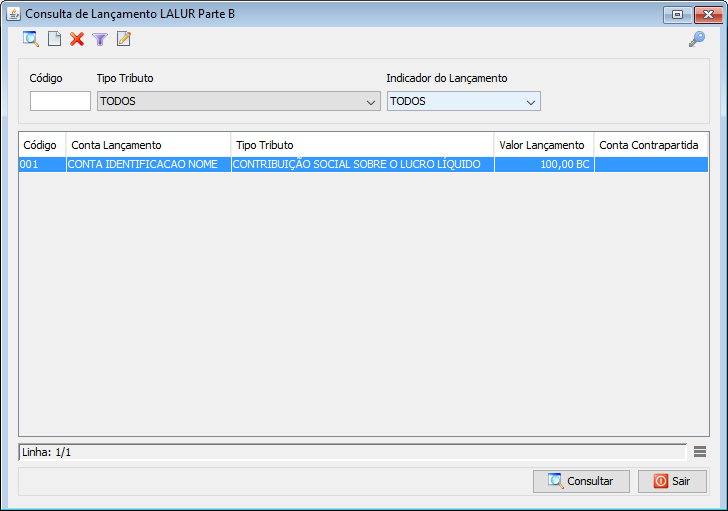
- Exportações (Sem teclas de atalho). Utilize as exportações de Relatório, Arquivo e Planilha para uma lista ou consulta realizada. Clique aqui e veja como funciona cada uma das exportações.
- Permissão (Sem teclas de atalho). Clique neste botão para dar permissão a usuários em ações da tela. Clique aqui e veja o manual completo de permissões.
- Incluir (Teclas de atalho F2 ou ALT+I). Clique neste botão para realizar um novo lançamento de LALUR.
- Excluir (Teclas de atalho F7 ou ALT+X). Após realizar a pesquisa selecione o lançamento e clique neste botão para excluir.
- Filtro (Teclas de atalho ALT+L). Utilize essa ferramenta para atribuir mais filtros a pesquisa que deseja realizar.
- Editar (Teclas de atalho ALT+D). Após realizar a pesquisa selecione um item na lista e clique neste botão para modificar o lançamento LALUR.
LANÇAMENTO LALUR PARTE B
- Acesse o menu: Contabilidade > LALUR > Lançamento > PARTE B. - Clique no botão Incluir().
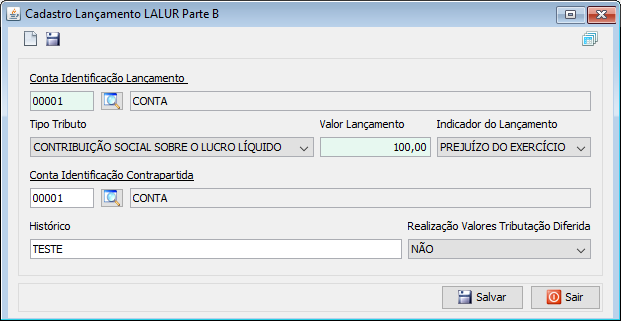
- Histórico (Sem teclas de atalho). Clicando neste botão você poderá visualizar as informações de transações realizadas na tela assim como as datas das mudanças e os respectivos usuários que as executou. Caso não consiga esta visualização, verifique suas permissões de usuário. - Conta Identificação Lançamento - Informe neste campo a conta para a qual o lançamento deverá ser realizado. - Tipo Tributo - Informe neste campo o tipo de tributo que será lançado. - Valor Lançamento - Informe o valor do lançamento referente ao tipo do tributo para a conta. - Indicador do Lançamento - Identifique qual a causa do lançamento. Selecione uma opção obrigatoriamente. - Conta Identificação Contrapartida - Identifique a conta de contrapartida do lançamento. - Histórico - Adicione uma frase que identifique o lançamento caso seja necessário. - Realização Valores Tributação Diferida - Informe do lançamento referente a tributação será ou não diferida.